创建VPN连接的批处理文件(.bat)涉及编写一系列命令,用于自动执行VPN连接过程。需要确定VPN客户端类型和配置信息。在批处理文件中包含登录命令、设置VPN参数(如服务器地址、用户名、密码等)和连接命令。确保文件权限允许执行,并在需要时加入错误处理和断开连接的命令。运行批处理文件即可自动化VPN连接过程。
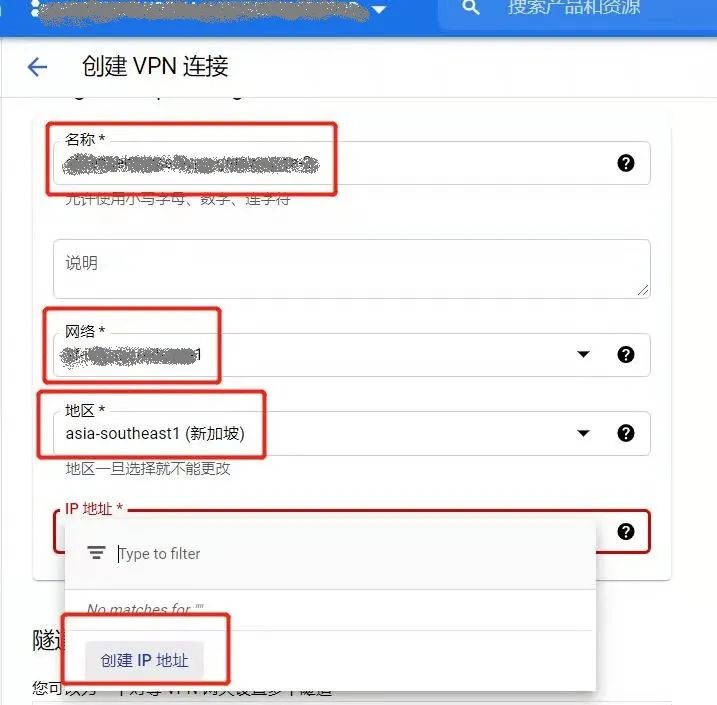
随着网络技术的飞速进步,VPN(虚拟私人网络)已成为我们日常生活中不可或缺的工具,它不仅能够保障我们的数据安全,还能实现数据传输的加密,甚至突破地域限制,本文将深入探讨如何创建VPN连接的批处理文件(.bat),以实现VPN连接的自动化,让网络连接更加简便高效。
什么是批处理文件(.bat)?
批处理文件(.bat)是一种文本文件,内含一系列命令,能在Windows操作系统中执行,通过编写批处理文件,用户可以自动化一系列操作,从而提升工作效率,在VPN连接的背景下,批处理文件能实现一键连接VPN,极大地方便了用户的操作体验。
创建VPN连接批处理文件的步骤
1. 准备工作
在着手创建VPN连接批处理文件之前,请完成以下准备工作:
(1)确认您已安装并能够正常使用VPN客户端软件。
(2)获取VPN服务提供商提供的连接信息,包括服务器地址、用户名、密码等关键数据。
2. 创建批处理文件
(1)启动记事本或其他文本编辑工具,创建一个新的文本文件。
(2)将以下代码复制并粘贴到文本文件中:
@echo off
echo 正在连接VPN...
rasdial VPN连接名 服务器地址 用户名 密码
echo VPN连接成功!
pause
“VPN连接名”是您为VPN连接设定的名称,“服务器地址”是VPN服务提供商提供的服务器地址,“用户名”和“密码”是您的VPN账户信息。
(3)将文本文件保存为“连接VPN.bat”,并确保文件扩展名为“.bat”。
3. 修改批处理文件
(1)双击打开“连接VPN.bat”文件,查看并编辑内容。
(2)根据您的VPN连接信息,将以下内容替换为实际值:
rasdial VPN连接名 服务器地址 用户名 密码
(3)保存并关闭文件。
4. 运行批处理文件
(1)右键点击“连接VPN.bat”文件,选择“以管理员身份运行”。
(2)系统将提示输入VPN账户信息,请输入用户名和密码后点击“确定”。
(3)等待VPN连接建立成功,您即可享受加密的网络环境。
注意事项
1. 批处理文件中的VPN连接名、服务器地址、用户名和密码等信息需要根据实际情况进行调整。
2. 如果VPN客户端软件需要额外的参数输入,您可以在批处理文件中添加相应的命令。
3. 为确保批处理文件的安全,请将其保存在安全位置,并避免泄露文件内容。
4. 运行批处理文件时,请确保以管理员身份运行,以避免因权限不足导致的连接失败。
通过创建VPN连接批处理文件(.bat),我们实现了VPN连接的一键操作,极大地提升了网络连接的便捷性,在实际应用中,根据您的需求,您可以对批处理文件进行适当的修改和优化,希望本文能为您的操作提供帮助。



